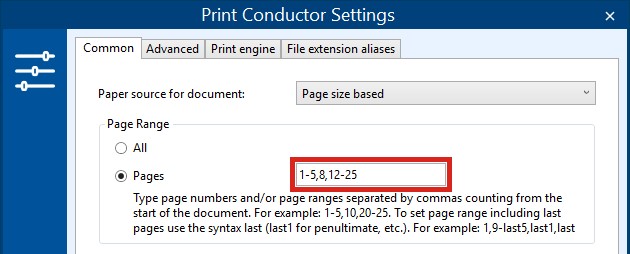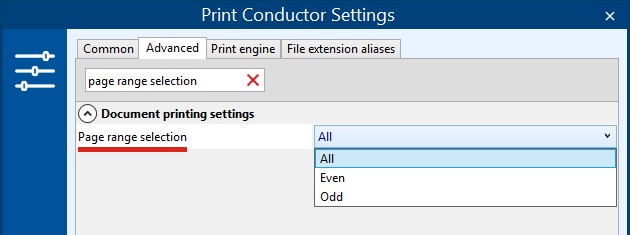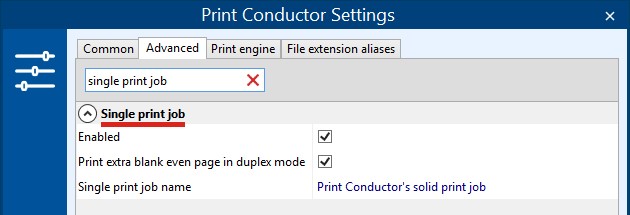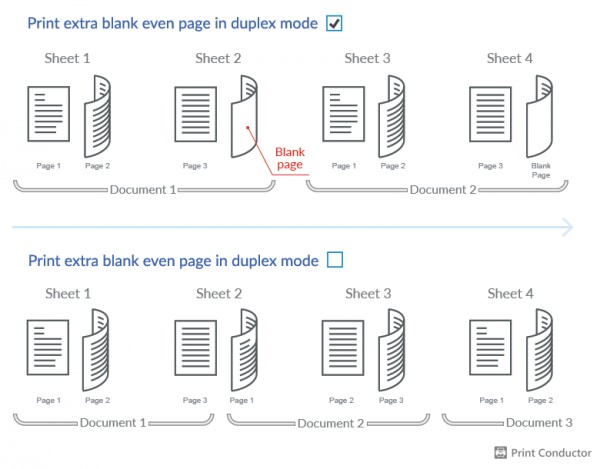Print Conductor支持系统中安装的任何最新打印设备,无论是本地打印机,虚拟打印机,网络打印机,还是系统识别为打印机的任何其他输出设备。您可以直接从程序的主窗口更改打印机设置。Print Conductor允许通过家庭或企业环境中安装的网络打印机进行远程批量打印。
Print Conductor使用技巧
设定页面范围
在Print Conductor中,您可以指定要打印的页面范围。可以为列表中的所有或某些文件配置它。在“通用设置”中,您可以输入页码和/或页码范围,从文档开始算起用逗号隔开。
在这里您可以:
输入单页。例如:1、3、5
指定页面范围,以逗号分隔。例如:1-5,20-25
输入从文档末尾开始计数的页数(使用last语法)。例如:last,last1,last2,last3 ...
设置复杂的页面范围。例如:1,5-10,12-last
打印奇数页或偶数页
还有一个附加选项可以仅打印奇数页或偶数页。为此,请使用“高级”设置中的“页面范围选择”设置:
Print Conductor确保以正确的顺序打印文档设置技巧图2
设置页面范围:
进入设置>通用;
在“页面范围”部分中,选择“页面”,然后输入所需的页码或页面范围。
(可选)要设置偶数或奇数页的打印,请转到“设置”>“高级”,找到“页面范围选择”选项,然后将其更改为所需的值。
单击确定。
确保以正确的顺序打印文档
当您将文件添加到“文档列表”中时,可以根据需要对其进行排序,然后开始打印,文件将按照您设置的顺序进一步发送。Print Conductor将它们发送到Windows打印队列。但是,Windows打印系统在通过后台打印程序服务将文档发送到打印机时,可能会混淆文档。为确保按排序的顺序打印文档,请启用将所有文件打印为一个作业。
如果要以与排序文件完全相同的顺序打印文件,请使用“单次打印作业”模式。
Print Conductor确保以正确的顺序打印文档设置技巧图3
随着单打印作业启用,也可以由多个用户管理同时打印。此功能可帮助您进行打印,而不会使您的文档与其他用户的文档混入办公室的同一台打印机中。文件将被不间断地发送到打印设备,并且其他用户的打印作业将在中间进行。无需手动整理打印输出。
单次打印作业+双面模式
当在纸张的两面上作为单个打印作业进行打印时(使用双面模式),默认情况下,会将额外的空白偶数页添加到每个文档中,且页数为奇数。如果要打印整个文档集,中间没有空白页,请取消选中“在双面打印模式下打印多余的空白偶数页”选项。
Print Conductor确保以正确的顺序打印文档设置技巧图4
单次打印作业名称
您可以为在“单一打印作业”模式下打印的一批文件设置特定名称。如果有任何问题或错误,可以方便地查看正在打印的内容并确定哪个作业有问题。此外,如果要打印到虚拟打印机,则输出文件的名称通常与打印作业的名称匹配。